怎么把文件打开方式变成默认设置 文件默认打开方式设置教程
更新时间:2024-04-13 13:49:10作者:yang
在日常使用电脑时,我们经常需要打开各种类型的文件,但有时候默认的打开方式并不是我们想要的,想要改变文件的默认打开方式可能会让一些人感到困惑,但其实只需简单的几步操作就可以轻松实现。下面我将为大家分享一些关于如何把文件打开方式变成默认设置的教程,希望能帮助到大家。
具体步骤:
1.右击文件,在弹出菜单中选择【打开方式】
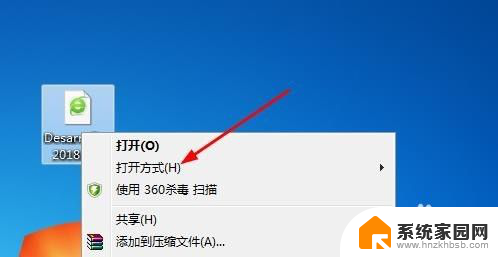
2.在找开方式的二级菜单上列表了所以支持打开这个文件的软件,可以选择一个直接打开。
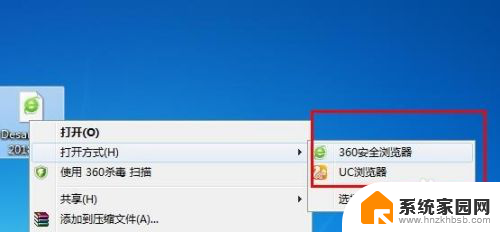
3.点击【选择默认程序】进入默认程序设置或添加别的打开软件。
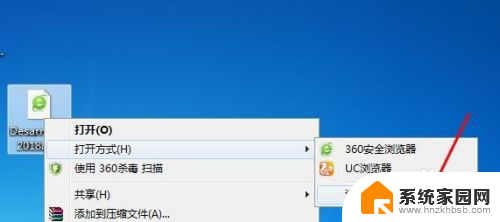
4.在打开框内列出了所有支持的程序,如果你想要打开的软件没在上面的话。通过点击浏览选择软件所在的位置。
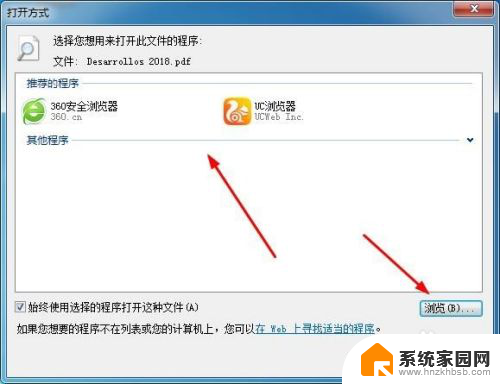
5.点击要设置成默认打开方式的软件,打勾【始终使用选择的软件打开这种文件】。点击确定。
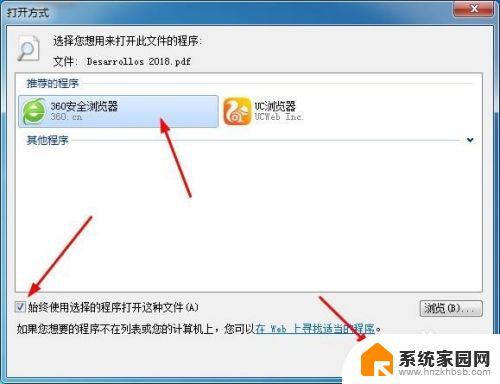
6.这样默认打开方式就设置完成了,打开文件时就会以设置的软件打开。
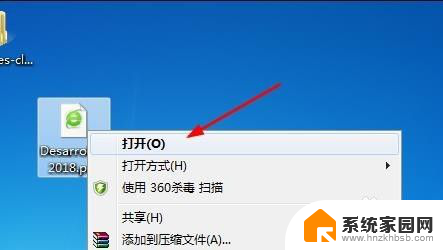
7.如果以上方法不能成功的话那你的电脑系统就存在其他问题了,使用杀毒工具等修复一下。
以上是如何将文件打开方式更改为默认设置的所有内容,如果您遇到相同的问题,可以参考本文中介绍的步骤进行修复,希望能对您有所帮助。
怎么把文件打开方式变成默认设置 文件默认打开方式设置教程相关教程
- 默认文件打开方式设置 默认打开方式设置方法
- word打开方式怎么设置默认 Word文档默认打开方式设置方法
- excel文件默认打开方式 Excel如何设置为默认打开方式
- 如何将excel添加到打开方式 设置Excel文件默认打开方式的步骤
- 如何更改qq文件默认打开方式 改变手机QQ文件默认打开方式
- 微信文档打开默认方式怎么修改 微信文件默认打开方式修改教程
- 怎么设置电脑默认用wps打开文件 WPS怎么设置为默认打开方式
- 默认wps打开文件在哪里设置 设置WPS为默认打开方式的步骤
- 手机设置默认打开方式后怎么更改 修改手机打开方式设置为始终以此程序打开的教程
- 电脑下载打开方式怎么改 怎么设置电脑上文件的默认打开方式
- 台式电脑连接hdmi 电脑连接显示器的HDMI线怎么插
- 电脑微信怎么在手机上退出登录 手机怎么退出电脑上的微信登录
- 打开检查作业 如何使用微信小程序检查作业
- 电脑突然要求激活windows 如何解决电脑激活Windows问题
- 电脑输入密码提示错误 电脑密码输入正确却提示密码错误
- 电脑哪个键关机 电脑关机的简便方法是什么
电脑教程推荐